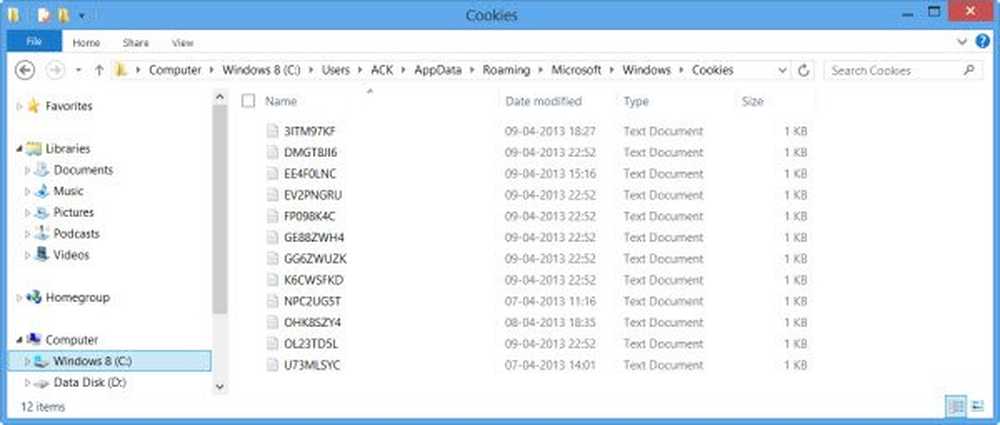Host-Datei in Windows 10/8/7 sperren, verwalten, bearbeiten

Das Hosts-Datei in Windows 10/8/7, wird verwendet, um Hostnamen IP-Adressen zuzuordnen. Diese Hosts-Datei befindet sich im Windows-Ordner. Es handelt sich um eine reine Textdatei. Die ursprüngliche Standard-Hostdatei hat eine Größe von 824 Byte.
Hosts-Datei in Windows
In diesem Beitrag erfahren Sie, wo sich die Hosts-Datei befindet, wie Sie sie verwalten, sperren oder bearbeiten.
Speicherort der Hostdatei
Die Hosts-Datei in Windows befindet sich am folgenden Speicherort:
C: \ Windows \ System32 \ drivers \ etc
Sperren Sie die Hosts-Datei, um Hijacking zu verhindern
Stellen Sie sich vor, Sie klicken auf www.thewindowsclub.com und eine völlig andere Website wird in Ihrem Browser geladen. Malware kann Webadressen auf Ihrem Computer umleiten, indem Sie die Hosts-Datei ändern. Dies wird als bezeichnet Host File Hijack.
Um Host-Datei-Hijacks zu verhindern, können Sie zu diesem navigieren, mit der rechten Maustaste darauf klicken, Eigenschaften auswählen und es als a festlegen Schreibgeschützt Datei. Dadurch wird Ihre Hosts-Datei gesperrt und verhindert, dass Personen oder Malware darauf schreiben.
Website mit Hosts-Datei blockieren
Um eine Website mit der Hostdatei zu blockieren, fügen Sie einfach den folgenden Eintrag hinzu:
127.0.0.1 blocksite.com
Obwohl ich dies nicht tue, fügen viele Benutzer gerne manuell Einträge hinzu, um das Öffnen einer oder mehrerer Websites zu blockieren. Andere laden gerne List von bekannten Quellen herunter und verwenden sie mvps.org, um Einträge hinzuzufügen, die das Öffnen von Malware-Websites blockieren.
Bearbeiten Sie die Hosts-Datei
Wenn Sie die Hosts-Datei bearbeiten müssen, navigieren Sie zum folgenden Ordner:
C: \ Windows \ System32 \ drivers \ etc \
Hier sehen Sie die Hosts-Datei. Klicken Sie mit der rechten Maustaste darauf und wählen Sie Notizblock. Nehmen Sie die Änderungen vor und speichern Sie.
Aber manchmal, auch wenn Sie mit administrativen Anmeldeinformationen angemeldet sind, wird möglicherweise die folgende Fehlermeldung angezeigt:
Der Zugriff auf C: \ Windows \ System32 \ drivers \ etc \ hosts wurde verweigert
Oder
Die Datei C: \ Windows \ System32 \ drivers \ etc \ hosts kann nicht erstellt werden. Stellen Sie sicher, dass der Pfad und der Dateiname korrekt sind.
In diesem Fall geben Sie Notepad in start search ein und klicken Sie mit der rechten Maustaste auf das Notepad-Ergebnis. Wählen Führen Sie als Administrator aus. Öffnen Sie die Hosts-Datei, nehmen Sie die erforderlichen Änderungen vor und klicken Sie auf Speichern.
HostsMan
Sie können die Hosts-Datei zwar immer manuell verwalten oder bearbeiten, aber ich möchte vorschlagen, dass Sie ein Freeware-Tool von Drittanbietern verwenden HostsMan es zu tun.

HostsMan ist ein Tool mit vielen Funktionen, mit dem Sie Einträge in der Hosts-Datei hinzufügen, entfernen und bearbeiten können. Außerdem können Sie auf einfache Weise Host-Listen von Drittanbietern hinzufügen, um Malware-Websites zu blockieren, und Sie können die Hosts-Datei problemlos aktivieren oder deaktivieren. Es enthält einen integrierten Host-Datei-Updater und einen Host-Editor. Sie können die Hosts-Datei nach Fehlern, Duplikaten und möglichen Entführungen durchsuchen. Außerdem können Sie eine Ausschlussliste erstellen. Eine weitere nützliche Funktion ist der Dateisicherungsmanager der Hosts. Sichern Sie die Hosts-Datei an einem sicheren Ort und stellen Sie sie bei Bedarf wieder her.
Mit Hostman können Sie außerdem den DNS-Cache leeren, Hosts mit einem Texteditor öffnen, die Anzahl der Hosts zählen, Duplikate suchen, die IP-Adresse ersetzen, Hosts auf schädliche Einträge prüfen, Hosts neu anordnen, den DNS-Client-Service verwalten und vieles mehr. Kurz gesagt, es ist der einzige Hosts-Manager, den Sie sogar benötigen. Sie können es von seiner Homepage herunterladen. SysMate Hosts File Manager ist ein weiteres Tool, mit dem Sie dies tun können.
Das manuelle Zurücksetzen der Host-Datei auf den Standard in Windows kann Sie ebenfalls interessieren.
Wenn Ihr Browser entführt wurde, könnte dieser Beitrag auf Tools zum Entfernen von Browser-Hijacking und Free Browser Hijacker hilfreich sein.